Come installare WordPress in locale
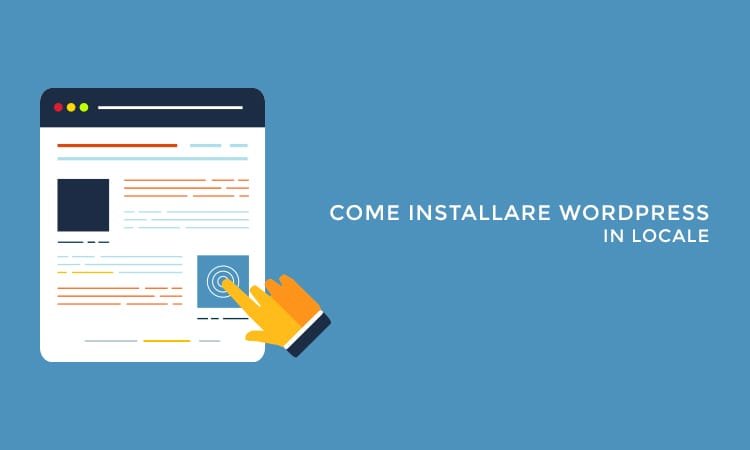
I motivi per cui potresti aver bisogno di installare WordPress in locale sono molteplici, se sei uno sviluppatore questa operazione ti semplificherà tantissimo il tuo lavoro. In questa guida ti spiegherò come installare WordPress sul tuo pc o mac, in pochi e semplici passaggi
Scarica il pacchetto d’installazione di WordPress
Per prima cosa devi scaricare il pacchetto che contiene tutti i file che compongono un’installazione di WordPress.
Puoi trovarlo dalla seguente pagina http://it.wordpress.org
Installa XAMPP oppure MAMP
Successivamente avrai bisogno di un programma che simuli un server nel tuo computer.
Puoi utilizzare Xampp, il quale gira sia su Windows che Linux.
Se utilizzi un Mac ti consiglio di scaricare Mamp, questo perché ho avuto sempre problemi nell’utilizzo di Xampp sul il mio Macbook, spesso si bloccava il server Mysql, per risolvere dovevo, ogni volta, procedere ad una nuova installazione del programma, anche alcuni comandi dati da terminale non sortivano nessun effetto.
Una volta terminata l’installazione, è necessario avviare il programma.
Si tratta di un corso completo per lo sviluppo di temi e plugin per WordPress, seguendo tutti gli standard di codifica di WordPress.org.Acquista il corso o scarica gratuitamente un estratto
Crea un nuovo database
Per funzionare correttamente WordPress utilizza un database MySQL dove memorizza i contenuti e le configurazioni del tuo sito.
1. Dal pannello di amministrazione del programma utilizzato, clicca su Admin nella voce “Mysql” oppure digita in un qualsiasi browser:
http://localhost/phpmyadmin, se utilizzi Xampp
http://localhost:8888/phpmyadmin, se utilizzi Mamp

2. Crea un nuovo database, inserendo un nome a scelta e conferma cliccando su Crea

Avvia l’installazione di WordPress
1. Una volta che hai scaricato e decompresso l’intero pacchetto d’installazione di WordPress, apri il pannello di amministrazione di XAMPP e clicca su Explore.
In questo modo, se stai utilizzando Windows, ti ritroverai automaticamente nella directory principale C:\xampp.

Se invece usi Mamp, puoi accedere alla directory principale andando su Preferenze => Web server => Radice del documento.
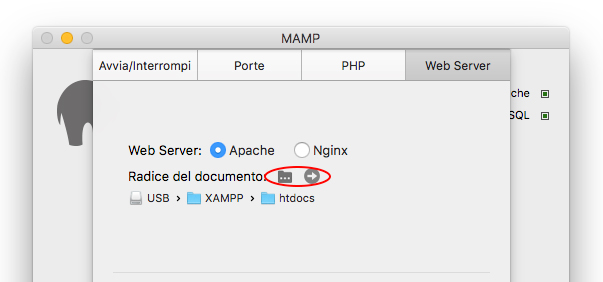
In entrambi i casi dovrai copiare la cartella decompressa in precedenza all’interno della cartella htdocs
2. Ora puoi procedere all’installazione vera e propria di WordPress, la procedura è identica sia se effettuata in locale che in remoto.
Digita uno dei seguenti URL sulla barra degli indirizzi di un qualsiasi browser e clicca su Crea un file d’installazione successivamente su “Iniziamo”.
http://localhost/nomedellacartella, se utilizzi Xampp
http://localhost:8888/nomedellacartella, se utilizzi Mamp

3. In questa pagina devi aggiungere i dati relativi al database.
XAMPP e MAMP di default assegnano, di default root come nome utente e localhost come host mentre viene utilizzato un campo vuoto come password utilizzando XAMPP, mentre con MAMP è root.
Il nome del database è stato impostato al punto 2.
Dopo aver inserito tutti i dati, clicca su INVIO e dai conferma anche nella pagina successiva.

4. Abbiamo quasi finito :), devi aggiungere solamente le ultime informazioni, come il titolo del sito, nome utente, password ed email dell’amministratore.

5. Se tutto è andato liscio, ti ritroverai all’interno dell’ultima pagina in cui è presente il collegamento all’amministrazione.
Conclusioni.
In questo articolo hai visto come installare WordPress in locale nel tuo computer.
Dopo aver terminato l’installazione, puoi cominciare a lavorare con questo CMS.
In caso di errori, devi modificare il file wp-config.php presente nella cartella principale di WordPress, inserendo i dati del database.
// ** Impostazioni MySQL - E? possibile ottenere questoe informazioni
// ** dal proprio fornitore di hosting ** //
/** Il nome del database di WordPress */
define('DB_NAME', 'nomedeldatabase');
/** Nome utente del database MySQL */
define('DB_USER', 'root');
/** Password del database MySQL */
define('DB_PASSWORD', '');
/** Hostname MySQL */
define('DB_HOST', 'localhost');

Commenti
Ma se non posso stampare la pagina perché bloccata, a che minkia serve questa guida? Uffa!
Ciao Alfio, che intendi con pagina bloccata?
Ho provato a stamparla senza problemi, puoi anche copiare il contenuto ed incollarlo in un nuovo documento.
A presto.